ppt自动播放怎么设置?我们可以通过设置ppt自动播放来制作一些简单的视频内容,我们想要设置ppt自动播放每页的停留时间,需要在幻灯片放映工具栏使用排练计时制作合适的ppt停留时......
2022-09-06 353 ppt自动播放 ppt自动播放设置 ppt自动播放每页停留时间
在使用excel制作表格的过程中,也许我们会遇到一些小问题,那么今天我们就来说一说excel行距怎么调整一致以及excel文字行距如何调整。快来一起看看吧!
一、excel行距怎么调整一致
在excel中,我们可以对某一行的单元格进行行距的调整,但是这样一来就显得不美观了。因此,我们需要学习一下如何将整个工作簿的单元格都调整一致,excel中行距调整一致的具体操作步骤如下:
1、首先将鼠标放置在任意一个单元格中,按下“ctrl+A”快捷键选中整个单元格。
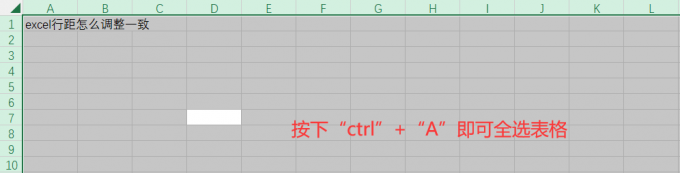
图一:选中整个单元格
2、在excel上方工具栏中点击“格式”-“行高”
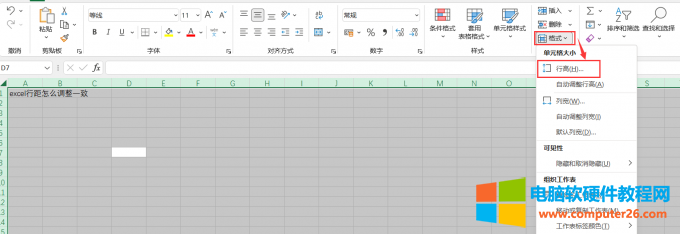
图二:对excel表格行高进行设置
3、在弹出的弹窗中输入合适的行高数值即可。
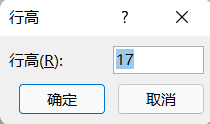
图三:输入合适的行高数值
通过以上的方法,我们就能够将excel表格中的所有行高都调整为一致的状态了。
二、excel文字行距怎么调整
上文中我们说到了如何调整excel中的单元格行距,接下来我们来说一说如何调整单元格中文字的行距。在excel中没有直接调整单元格中文字行距的选项,但是我们可以通过修改设置来进行文字行距的调整。具体操作步骤如下:
第一种方法:
1、选中需要调整文字行距的单元格,右键点击,选择“设置单元格格式”选项。
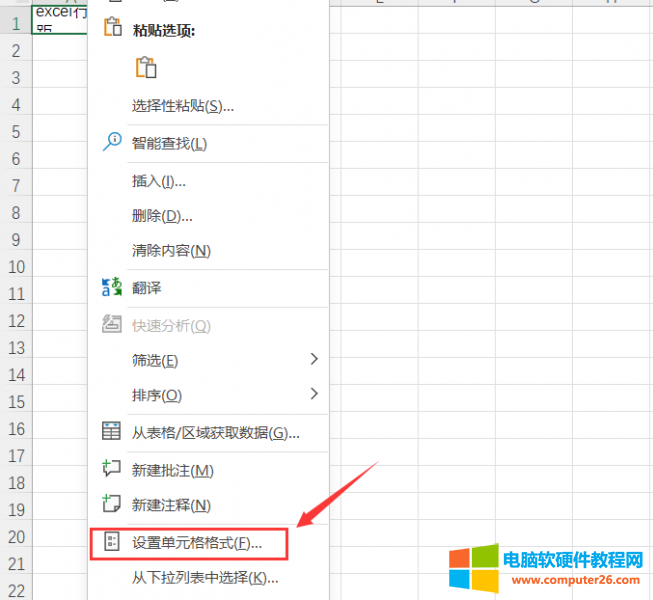
图四:设置单元格格式
2、在弹出的对话框中选择“对齐”,在垂直对齐方式一栏中选择“分散对齐”,随后点击“确定”。
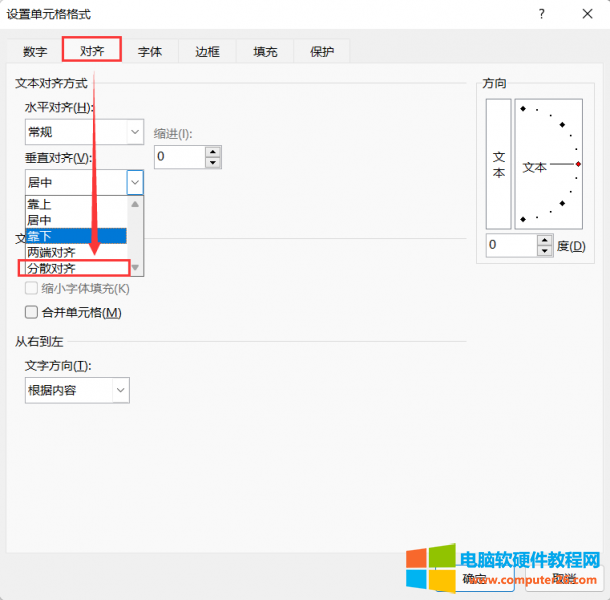
图五:将对齐模式改为分散对齐
3、接下来我们回到单元格中,手动调整单元格的行高,就会发现文字的行距也会随之调整了。
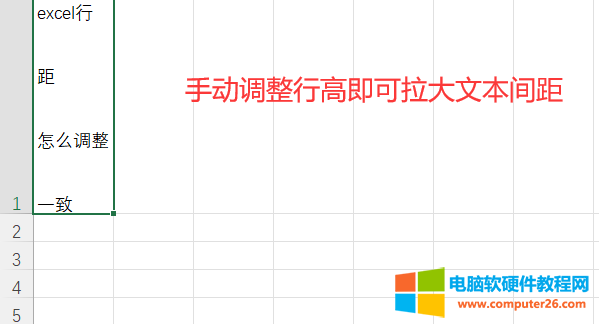
图六:excel文字行距怎么调整
第二种方法:
1、右键单击需要调整文字间距的单元格,在弹出的弹窗中选择“设置单元格格式”
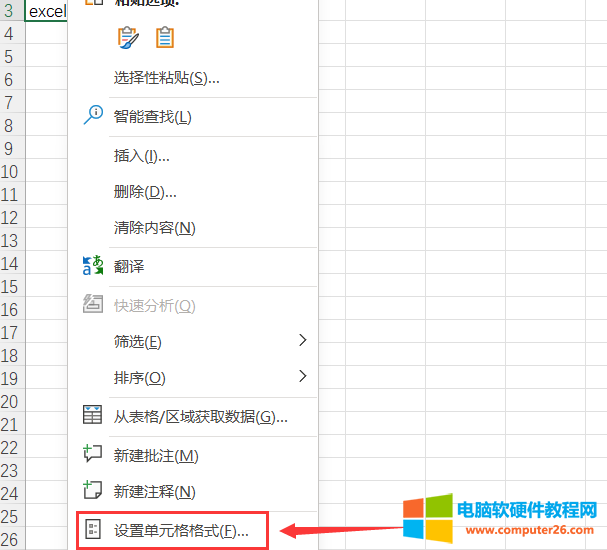
图七:打开单元格格式设置界面
2、在弹出的弹窗中选择“对齐”-“水平对齐”-“分散对齐(缩进)”,并在缩进栏中输入合适的缩进值。随后点击“确定”即可调整单元格中的文本间距。

图八:调整单元格中的文本间距
三、excel行距如何根据内容调整
在上文介绍的两种行距调整方法中,都需要我们手动进行调整,那么有没有一种方法,能够让excel自动根据单元格中的内容来调整行高呢?答案是有的,具体操作步骤如下:
1、选中需要调整的单元格,在上方工具栏中点击“格式”-“自动调整行高”
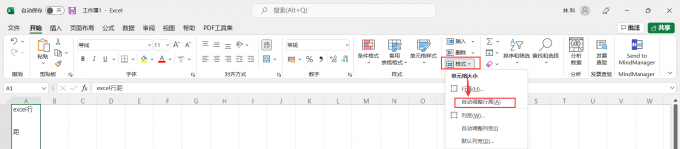
图九:自动调整行高
2、在调整好行高之后,我们在用相同的方法调整列宽。点击“格式”-“自动调整列宽”即可。
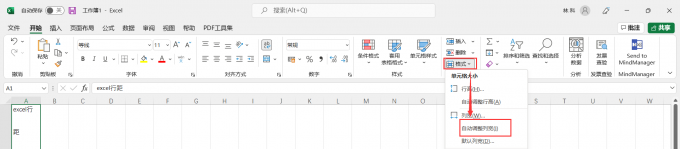
图十:自动调整列宽
完成上面的操作之后,excel就能够根据单元格中的内容来自动调整与之相匹配的行高和列宽了。
相关文章
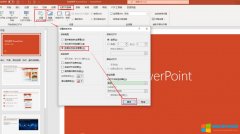
ppt自动播放怎么设置?我们可以通过设置ppt自动播放来制作一些简单的视频内容,我们想要设置ppt自动播放每页的停留时间,需要在幻灯片放映工具栏使用排练计时制作合适的ppt停留时......
2022-09-06 353 ppt自动播放 ppt自动播放设置 ppt自动播放每页停留时间
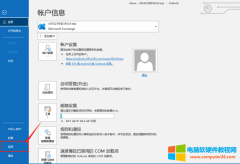
outlook的功能有很多,例如收发电子邮件,记录日程安排,管理任务等,今天就和大家分享一下有关于outlook自动存档怎么用,outlook自动存档的邮件怎么查看的具体操作。 一、outlook自动......
2022-08-16 212 outlook outlook自动存档
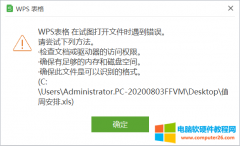
打开wps表格的时候提示:wps表格在试图打开文件时遇到错误,请尝试下列方法,检查文档或驱动器的访问权限,确保有足够的内存和磁盘空间,确保此文件是可以识别的格式。 wps官方回......
2022-10-27 201 wps文档表格修复 office文档表格修复
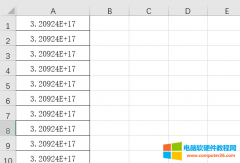
使用excel表格统计身份证号码时,将身份证号码输入到单元格中通常会出现e+17的情况,点击单元格发现身份证后三位都是0,很多小伙伴误以为是单元格长度不够长,然后拉到单元格还是......
2022-12-03 234 excel身份证号码格式设置18位 excel身份证号码格式设置男女
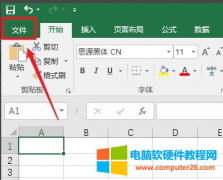
excel表格很卡是什么原因?excel表格很卡不知道是怎么回事?下面小编就给大家整理了一些引起excel表格卡顿的原因分享给大家,希望能帮到各位网友解决问题。 方法步骤: 方法一:......
2022-08-29 262 excel表格很卡